在 Windows 11 中执行系统还原的步骤

如果您的设备出现错误或崩溃,请按照 Windows 11 中系统还原的步骤,将您的设备恢复到先前版本。
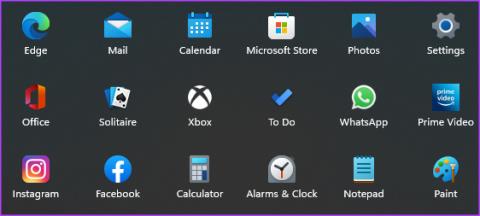
微軟的Windows作業系統附帶了許多預先安裝的應用程式。有些有用,有些則沒有。雖然內建影片編輯器等應用程式是一個福音,但其他一些應用程式可能沒有那麼有用,具體取決於您使用電腦的用途。不幸的是,也沒有直接的方法來卸載這些應用程式。

但是,我們所知道的是,所有這些應用程式和服務都是 Windows 11 上 WindowsApps 資料夾的一部分。
但是,WindowsApps 資料夾不能像其他資料夾一樣被所有人存取。您必須使用一些特定的技術才能實現這一目標。以下是 3 種存取 Windows 上的 WindowsApps 資料夾的最常用方法。但在此之前,讓我們先弄清楚基礎知識。
注意:這些步驟適用於 Windows 11 和 Windows 10。
如前所述,WindowsApps 資料夾包含多個文件,其中包括一些預先安裝的 Microsoft 應用程式。除了應用程式之外,它還包含 PC 正常運作所需的應用程式資料和一些系統檔案。
因此,無論您是要刪除預設應用程式還是清除更新後出現的應用程式的新實例,您都需要存取 WindowsApps 資料夾。

如果您尚未使用套件管理器卸載 Windows PC 上的應用程序,您也可以使用 WindowsApps 資料夾來刪除殘留檔案。現在讓我們繼續討論方法。
如何存取 WindowsApps 資料夾
我們列出了 3 種不同的方法來存取 WindowsApps 資料夾。您可以使用您最方便的方法。讓我們從最簡單的開始。
打開 WindowsApps 資料夾的最重要方法是透過檔案總管。透過此方法存取 WindowsApps 需要啟用隱藏資料夾。然後,您必須取得 WindowsApps 資料夾的所有權。以下是具體操作方法。
步驟 1:在 Windows PC 上開啟檔案總管。然後,到“C:\Program Files”目錄。

第 2 步:點擊螢幕頂部的「檢視」選項。

步驟 3:將滑鼠停留在「顯示」按鈕上。然後,選擇隱藏項目選項。

現在您應該在 C:\Program Files 目錄中看到 WindowsApps 資料夾。但是,如果您嘗試打開該資料夾,您將收到一個彈出窗口,提示“您已被拒絕訪問此資料夾”,或者該資料夾將在打開後立即關閉。

因此,為了存取它,您必須擁有 WindowsApps 資料夾的所有權。請依照下列步驟取得 WindowsApps 資料夾的所有權。
步驟 1:右鍵點選 WindowsApps 資料夾。從上下文選單中選擇屬性。

第 2 步:轉到「安全性」標籤。然後,按一下“進階”。

步驟 3:點擊所有者設定旁邊的更改按鈕。

第四步:在彈出視窗中,按一下「進階」。

步驟5:然後,按一下「立即尋找」。

步驟6:在底部面板中選擇管理員選項。按一下“確定”儲存變更。

步驟7:在對話方塊中再次按一下「確定」。

步驟 8:勾選「替換子容器和物件的擁有者」旁的核取方塊。

步驟 9:選擇應用。因此,按一下「確定」按鈕以轉移所有權。

第 10 步: 再次按一下「確定」關閉「屬性」視窗。

上述步驟將啟用 WindowsApps 資料夾所有權的轉移。這應該允許您訪問該資料夾而不會出現任何錯誤。
如果您對檔案總管方法不滿意,請嘗試使用 PowerShell 命令存取 WindowsApps。以下是具體的操作方法。
步驟 1:點選工作列中的「搜尋」按鈕啟動 Windows 搜尋。

步驟 2:在搜尋列中輸入 PowerShell。

步驟 3:現在,在右側窗格中選擇「以管理員身分執行」。系統可能會要求您授予以管理員身分存取該資料夾的權限。允許它。

步驟 4:在 PowerShell 視窗中執行下列命令。
takeown /f "C:\Program Files\WindowsApps" /r

PowerShell 現在應該授予您 WindowsApps 資料夾的所有權。一旦命令列停止並顯示 SUCCESS 訊息,就會發生這種情況。

使用檔案總管導航到它並使用文件。

如果您發現在PowerShell方法下執行命令很困難,或者您只是不想重複執行該命令,打開WindowsApps資料夾的另一種簡單方法是透過Registry Hack。對於此方法,您需要下載第三方修改檔案。因此,僅當您對此感到滿意時才繼續。
第 1 步: 從 Major Geeks 下載「完全擁有檔案和資料夾」登錄機碼破解程式。這實質上增加了將文件和資料夾的所有權添加到上下文選單的能力。
第 2 步: 下載後,將檔案解壓縮到您選擇的任何目的地。然後,雙擊“將所有權新增至上下文選單”檔案。

步驟 3: 按一下「是」將其新增至註冊表。

步驟 4:現在,在 Windows PC 上開啟檔案總管。然後,到“C:\Program Files”目錄。

步驟 5: 右鍵點選 WindowsApps 資料夾。現在,您將在這裡找到一個新選項,即「取得所有權」。點擊它。

步驟6: 在命令提示字元視窗中授予管理員權限,並等待它顯示成功訊息。

完成此操作後,您可以雙擊 WindowsApps 資料夾將其打開,就像 Windows PC 上的任何其他檔案或資料夾一樣。

如果按照這三種方法仍無法開啟 WindowsApps 資料夾,這裡有一些快速解決方案。
存取 WindowsApps 資料夾的常見問題解答
1.刪除WindowsApps資料夾安全嗎?
不,請勿從電腦中完全刪除 WindowApps 資料夾,因為它可能包含 Windows 運行所需的一些重要檔案。僅刪除您確定要刪除的文件,例如對您無用的應用程式。
2. AppData資料夾裡有什麼?
AppData 資料夾包含與您在電腦上使用的應用程式相關的檔案。它可能快取了檔案、映像以及應用程式正常運作所需的任何類型的資料。
存取 WindowsApps 資料夾後,您可以刪除或擺脫所有佔用電腦資源和儲存的不必要的應用程式和檔案。這樣,您就可以為更多檔案騰出空間,甚至可以加快您的電腦速度。
如果您的设备出现错误或崩溃,请按照 Windows 11 中系统还原的步骤,将您的设备恢复到先前版本。
如果你在寻找最佳的Microsoft Office替代品,这里有六个优秀的解决方案供你参考。
本教程向您展示如何创建一个 Windows 桌面快捷方式图标,该图标打开一个命令提示符到特定文件夹位置。
在Microsoft Windows中右键单击应用程序图标时,“以不同用户身份运行”选项缺失?您可以使用这些方法来启用它。
不想让其他人在您离开时访问您的计算机?尝试这些有效的锁定Windows 11屏幕的方法。
如果您的计算机在安装最近的Windows更新后出现问题,请了解几种修复损坏的Windows更新的方法。
你是否在尝试找出如何在Windows 11中将视频设置为屏幕保护程序。我们揭示了如何使用一种适用于多种视频文件格式的免费软件来实现。
您在 Windows 11 中的旁白功能烦吗?了解如何通过多种简单方法禁用旁白声音。
想要在 Windows 11 PC 上禁用删除确认对话框吗?请阅读本文,了解各种方法。
维护多个电子邮件收件箱可能很痛苦,特别是当您有重要邮件同时到达时。本文将介绍如何在PC和Apple Mac设备上将Microsoft Outlook与Gmail同步的简单步骤。







